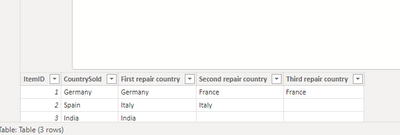- Power BI forums
- Updates
- News & Announcements
- Get Help with Power BI
- Desktop
- Service
- Report Server
- Power Query
- Mobile Apps
- Developer
- DAX Commands and Tips
- Custom Visuals Development Discussion
- Health and Life Sciences
- Power BI Spanish forums
- Translated Spanish Desktop
- Power Platform Integration - Better Together!
- Power Platform Integrations (Read-only)
- Power Platform and Dynamics 365 Integrations (Read-only)
- Training and Consulting
- Instructor Led Training
- Dashboard in a Day for Women, by Women
- Galleries
- Community Connections & How-To Videos
- COVID-19 Data Stories Gallery
- Themes Gallery
- Data Stories Gallery
- R Script Showcase
- Webinars and Video Gallery
- Quick Measures Gallery
- 2021 MSBizAppsSummit Gallery
- 2020 MSBizAppsSummit Gallery
- 2019 MSBizAppsSummit Gallery
- Events
- Ideas
- Custom Visuals Ideas
- Issues
- Issues
- Events
- Upcoming Events
- Community Blog
- Power BI Community Blog
- Custom Visuals Community Blog
- Community Support
- Community Accounts & Registration
- Using the Community
- Community Feedback
Earn a 50% discount on the DP-600 certification exam by completing the Fabric 30 Days to Learn It challenge.
- Power BI forums
- Power BI Spanish forums
- Translated Spanish Desktop
- Cómo buscar el segundo valor para el elemento sele...
- Subscribe to RSS Feed
- Mark Topic as New
- Mark Topic as Read
- Float this Topic for Current User
- Bookmark
- Subscribe
- Printer Friendly Page
- Mark as New
- Bookmark
- Subscribe
- Mute
- Subscribe to RSS Feed
- Permalink
- Report Inappropriate Content
Cómo buscar el segundo valor para el elemento seleccionado en Power BI DAX y mostrarlo como nuevo valor de columna
Hola a todos,
Estoy luchando para encontrar una manera de calcular el segundo valor alto de otra tabla.
Los datos de ejemplo son los siguientes. Ambas tablas están conectadas en ItemID

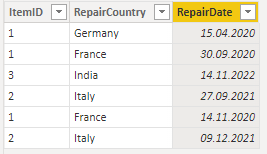
La Tabla 1 son los datos de pedido y la Tabla 2 son los datos de reparación.
Mi objetivo es encontrar el 2º país de movimiento y luego si está presente 3º.
Resultado previsto:
Aquí: Fecha de reparación Decide el rango
(Primer país de reparación = Fecha de reparación más temprana)
(Segundo país de reparación = Segunda fecha de reparación más temprana)
Cualquier ayuda será muy apreciada.
¡Gracias de antemano!
Saludos
- Mark as New
- Bookmark
- Subscribe
- Mute
- Subscribe to RSS Feed
- Permalink
- Report Inappropriate Content
Hi, @ADDHOPE
De acuerdo con su descripción, desea " encontrar el 2º país de movimiento y luego si está presente 3º ".
Estos son los pasos que puede consultar:
(1) Mis datos de prueba son los mismos que los tuyos.
(2) Podemos modificar nuestra 'Tabla2' en Power Query Editor, puedes poner esto en el "Editor avanzado":
let
Source = Table.FromRows(Json.Document(Binary.Decompress(Binary.FromText("i45WMlTSUXJPLcpNzKsEskz0DU31jQyMDJRidSBybkWJecmpQIalvrEBQsoYKOKZl5KZCKQNDfUNTUBSRmApI5BUSWJOJViTkTlIxhDTPLguAyy6DI2gumIB", BinaryEncoding.Base64), Compression.Deflate)), let _t = ((type nullable text) meta [Serialized.Text = true]) in type table [ItemId = _t, RepaireCountry = _t, RepairDate = _t]),
test = Table.TransformColumnTypes(Source,{{"ItemId", Int64.Type}, {"RepaireCountry", type text}, {"RepairDate", type date}}),
Custom1 = Table.Group(test,"ItemId",{"test",(x)=>Table.AddIndexColumn(Table.Sort(x,"RepairDate"),"Index",1,1,Int64.Type) }),
#"Expanded test" = Table.ExpandTableColumn(Custom1, "test", {"RepaireCountry", "RepairDate", "Index"}, {"RepaireCountry", "RepairDate", "Index"}),
#"Changed Type" = Table.TransformColumnTypes(#"Expanded test",{{"Index", Int64.Type}})
in
#"Changed Type"Entonces podemos obtener esta tabla2:
(3) Luego aplicamos los datos al Power BI Desktop y podemos hacer clic en "Nueva tabla" para crear una tabla:
Table = SELECTCOLUMNS( 'Table1' , "ItemID" ,[ItemId] , "CountrySold" , [CountrySold] , "First repair country" ,var _item = [ItemId] return MAXX(FILTER('Table2' , 'Table2'[Index]=1 && 'Table2'[ItemId]=_item ),[RepaireCountry]) ,"Second repair country", var _item = [ItemId] return MAXX(FILTER('Table2' , 'Table2'[Index]=2 && 'Table2'[ItemId]=_item ),[RepaireCountry]),"Third repair country",var _item = [ItemId] return MAXX(FILTER('Table2' , 'Table2'[Index]=3 && 'Table2'[ItemId]=_item ),[RepaireCountry]) )(4) Entonces podemos satisfacer su necesidad, el resultado es el siguiente:
Gracias por su tiempo y uso compartido, y gracias por su apoyo y comprensión de PowerBI.
Saludos
Aniya Zhang
Si esta publicación ayuda, considere Aceptarlo como la solución para ayudar a los otros miembros a encontrarlo más rápidamente.
- Mark as New
- Bookmark
- Subscribe
- Mute
- Subscribe to RSS Feed
- Permalink
- Report Inappropriate Content
Aniya Zhang,
Gracias por su respuesta, funciona en los datos de prueba.
Pero, ¿puede explicar esta línea de código para que pueda implementarla también en mi informe real?
Tengo curiosidad al respecto.
Saludos
- Mark as New
- Bookmark
- Subscribe
- Mute
- Subscribe to RSS Feed
- Permalink
- Report Inappropriate Content
, @ADDHOPE
Este código significa:
Agrupe según [ItemID], luego ordene de menor a mayor según [RepairDate], y luego numere la tabla "1,2,3...", y luego podemos obtener los primeros tres valores correspondientes según [Índice].
Gracias por su tiempo y uso compartido, y gracias por su apoyo y comprensión de PowerBI.
Saludos
Aniya Zhang
Si esta publicación ayuda, considere Aceptarlo como la solución para ayudar a los otros miembros a encontrarlo más rápidamente.
- Mark as New
- Bookmark
- Subscribe
- Mute
- Subscribe to RSS Feed
- Permalink
- Report Inappropriate Content
Hola Aniya Zhang,
Gracias de nuevo.
Tengo una pregunta más. Continuando con mi evaluación, ahora tengo que averiguar la identificación que tiene diferentes países de ventas y diferentes países de reparación. Puedo hacerlo fácilmente para el 1er país de reparación por esta fórmula.
1st Repair = CALCULATE(COUNT('Table1'[ItemID],'Table2'[RepairCountry] <> SELECTEDVALUE('Table1'[SalesCountry]))Pero ahora tengo que encontrar todas las identificaciones que tienen un país de reparación diferente al país de ventas. es decir, también quiero obtener esas identificaciones si los países de reparación 2nd o 3rd no coinciden.
Por lo tanto, la tabla debe enumerar todos los ItemID donde el país de reparación no coincide con el país de ventas, independientemente de la instancia, donde sucedió en 3rd o 2nd.
¿Puede por favor ayudarnos? 🙂
Saludos
- Mark as New
- Bookmark
- Subscribe
- Mute
- Subscribe to RSS Feed
- Permalink
- Report Inappropriate Content
Cree un rango para la fecha de reparación para el mismo ItemID y utilícelo como filtros para obtener la segunda, tercera fecha de reparación, etc.
Rank = RANKX(FILTER('Table','Table'[ItemID]=EARLIER('Table'[ItemID])),'Table'[RepairDate],,ASC,DENSE)
¿Funciona para ti? ¡Marque esta publicación como una solución si lo hace!
Consulte este blog mío: Cómo exportar datos de telemetría de Azure IoT Central a Power BI
- Mark as New
- Bookmark
- Subscribe
- Mute
- Subscribe to RSS Feed
- Permalink
- Report Inappropriate Content
Hola Shaurya,
Gracias por su rápida respuesta. Pero me muestra a continuación el error.
¿Puedes ayudarme con esto?
Gracias.